前置条件
- 下载并安装 MCP Now。
- 安装 Claude Desktop(下载地址)。如果已安装,请确保其版本支持 MCP。
添加 Claude Desktop 作为 host
- 打开 MCP Now。
- 点击左侧导航栏的 控制台。
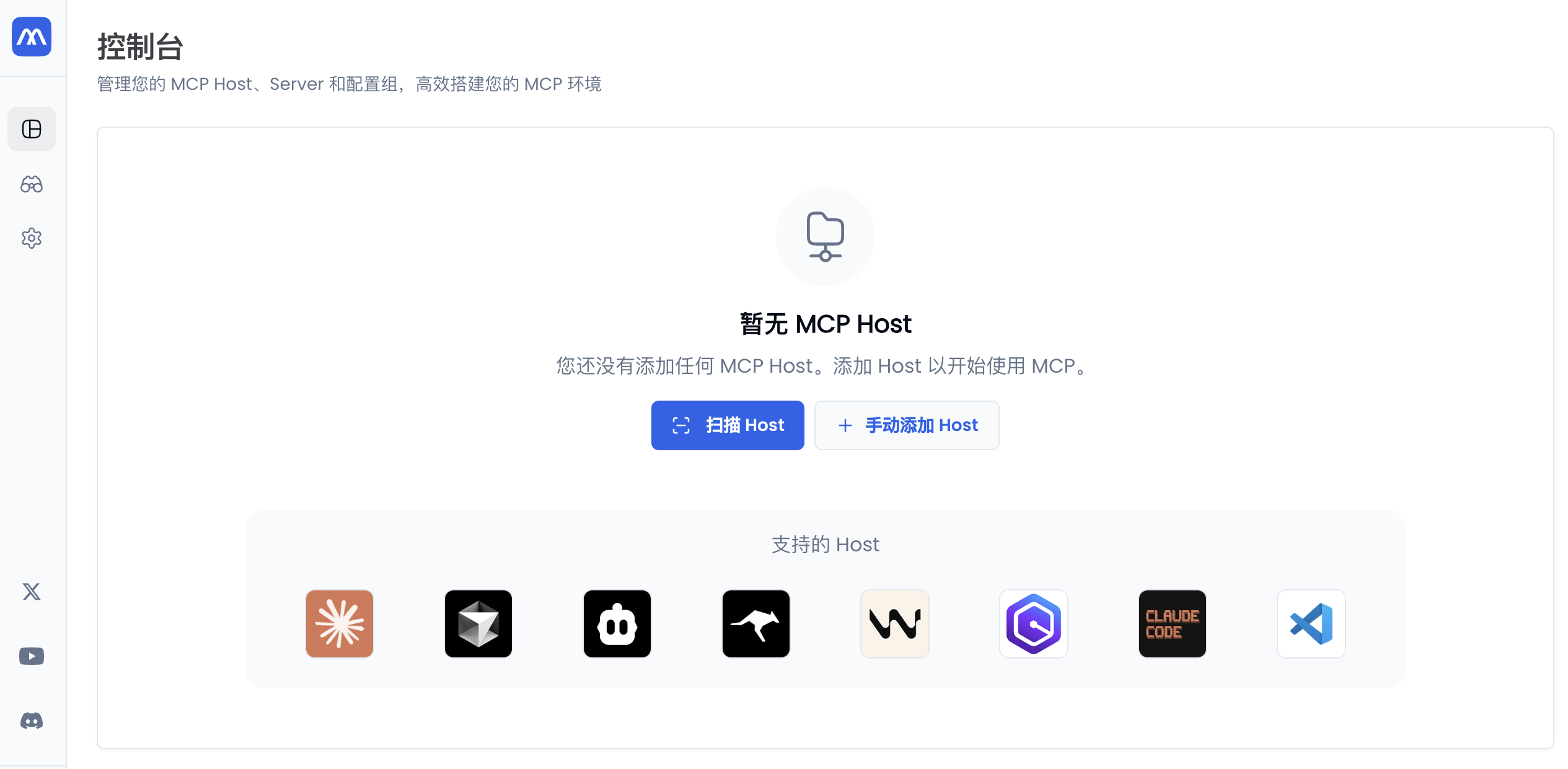
- 点击 扫描 Hosts,MCP Now 会自动检测您电脑上的所有 MCP hosts。
- 选择 Claude Desktop,点击 添加选中的 Hosts。
- 启动 Claude Desktop 以连接 MCP Now。如有需要,可重启 Claude Desktop 以确保状态变为已连接。
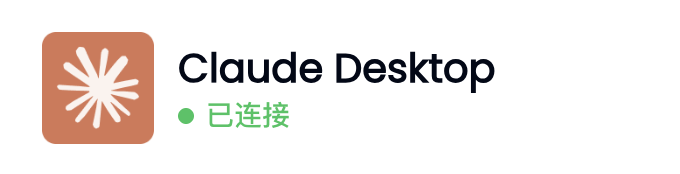
添加 Filesystem server
- 在 控制台 页面,选择 Claude Desktop。

- 点击 添加 Server。
- 在搜索栏输入 Filesystem,在结果中看到 Filesystem MCP Server 时点击 配置。
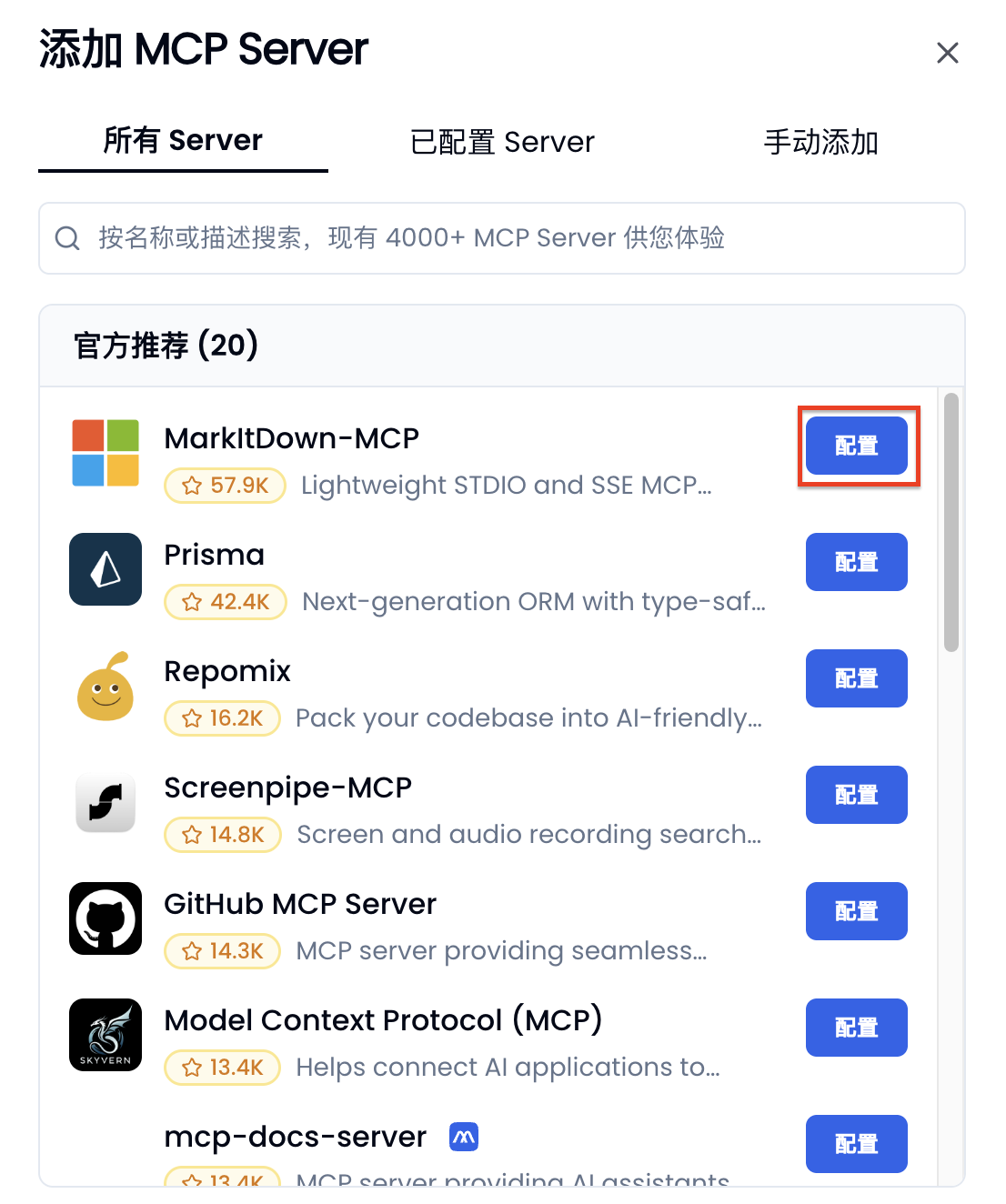
- 填写配置表单:
- 连接方式:选择 STDIO: npm server-filesystem。
选择连接方式后,您可以将鼠标悬停在 快速开始 上查看 server 的官方设置指南。该指南详细介绍了安装依赖和每个字段配置的说明,请务必按照指南进行操作。
- 按照官方指南安装 Node.js。
- 命令行参数:输入您希望 Claude 访问的文件夹完整路径(如
/Users/yourname/Documents),请确保路径无误,否则 server 会连接失败。
- 连接方式:选择 STDIO: npm server-filesystem。
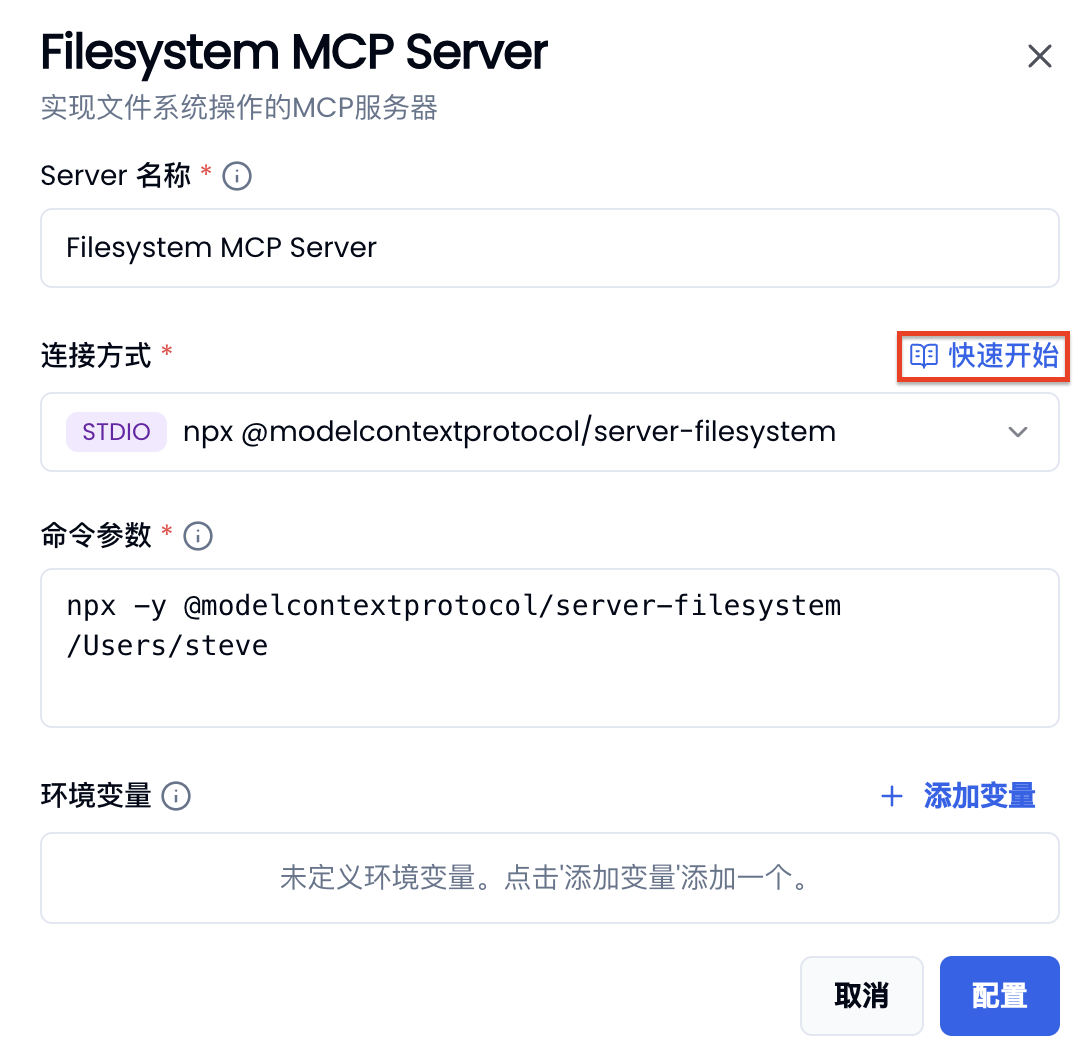
- 点击配置。
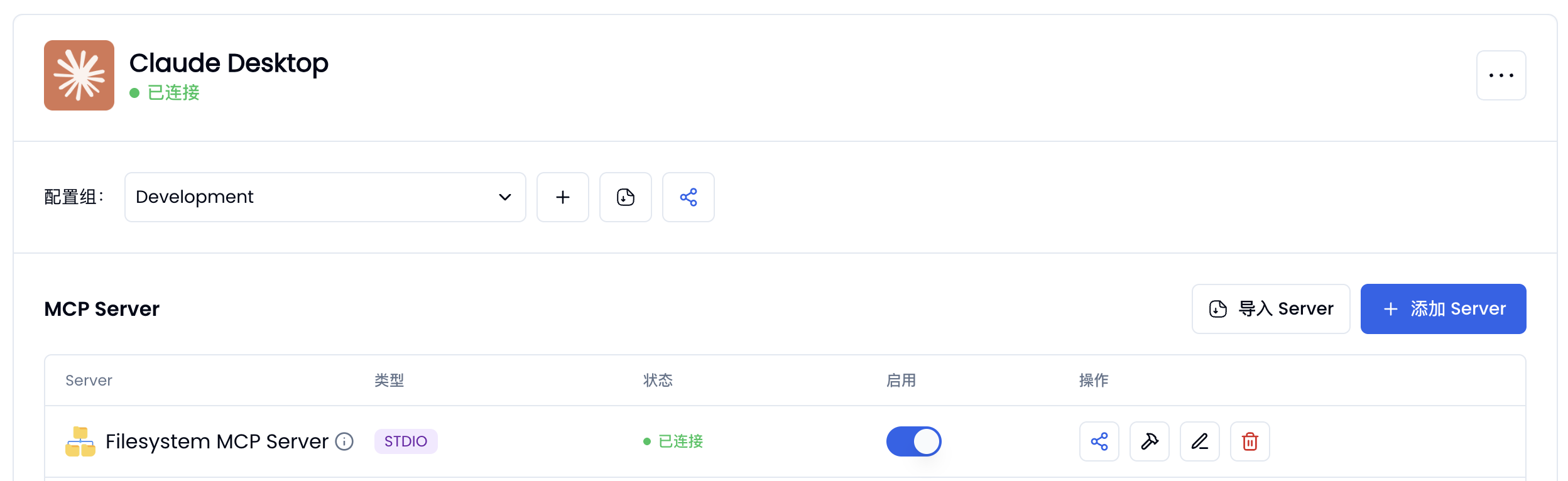
试用 Filesystem server
完成上述设置后,您可以在 MCP Now 中实际体验 Filesystem MCP server。- 打开 Claude Desktop。要确认 MCP Now 是否已连接,点击 Search and tools 按钮。如果下拉列表中出现 mcp-now,说明连接成功。
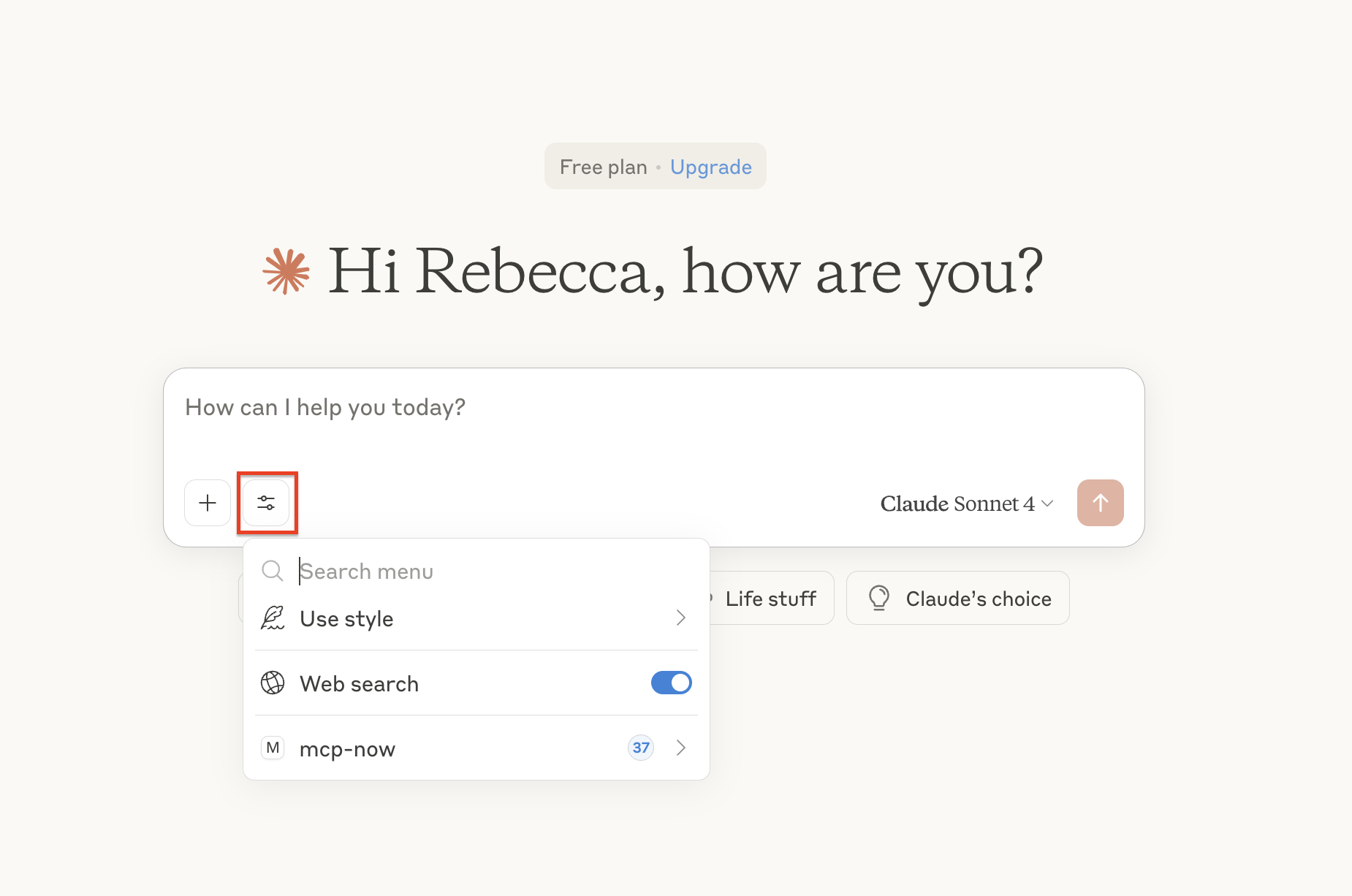
- 现在您可以让 Claude 执行与本地文件相关的操作。
- “在桌面新建一个名为‘Test’的文件夹。”
- “显示我 Documents 文件夹下所有 PDF 文档。”
- “删除下载目录下的临时文件。”
